بقلم سيلينا كوميزتم التحديث في أغسطس 31 ، 2018
[نبذة عامة]: هل ترغب في الترقية إلى iPhone 6S / 7 (Plus) الجديد أو أحدث إصدار من 8 / 7S من iPhone؟ 3 طرق مختلفة لنقل جهات الاتصال من iPhone القديم إلى iPhone الجديد 6S / 7 / 7S / 8 (Plus)، يمكنك أيضًا اتباع طرق 3 لنقل المعلومات والبيانات والملفات وكل شيء من iPhone القديم إلى iPhone جديد آخر ، بما في ذلك الصور ومقاطع الفيديو والموسيقى والتقويم وجهات الاتصال والرسائل ورسائل WhatsApp والمزيد!
نظرًا لأن iPhone 8 و iPhone 7 مكونان من العديد من الميزات القوية ، فهل تبحث عن واحدة وترغب في شرائها لتحل محل iPhone القديم الخاص بك؟ عند الترقية من iPhone 4 / 4S / 5 / 5S / 6 القديم إلى iPhone 7 أو iPhone 7s / 8 ، أنت تواجه مهمة نقل جهات الاتصال من iPhone القديم إلى iPhone الجديد ، قد تكون العملية أكثر تعقيدًا بعض الشيء ، فهل هناك أي طرق بسيطة لإنهاء مهمة تبديل البيانات؟
كيفية مزامنة جهات الاتصال من iPhone القديم إلى iPhone 7 (Plus) / iPhone 8 (Plus)؟
احصل على iPhone جديد ، ولا تعرف كيفية نقل جهات الاتصال من iPhone القديم إلى iPhone 7/8 الجديد؟ سيوضح لك هذا الدليل 3 طرق لنقل جهات الاتصال من iPhone إلى iPhone 7 أو iPhone 8 الجديد.
استخدم iTunes و iCloud و Phone Transfer لمزامنة جهات الاتصال من iPhone القديم إلى الآخر
طريقة 1: نقل جهات الاتصال من iPhone القديم إلى iPhone 7 / 8 عن طريق نقل الهاتف
• نقل iPhone إلى iPhone اتصالات - نقل الهاتف و أداة مدير دائرة الرقابة الداخلية، كلاهما سيكون خيارك الأول لمزامنة البيانات من iPhone القديم إلى iPhone 7 / 8 دون فقدان الجودة. إنه سهل الاستخدام ويمكن التعرف عليه حتى من قبل شخص ليس لديه خبرة عالية في التكنولوجيا. هذا البرنامج يوفر لك دقة وطريقة كاملة ل نقل جهات الاتصال من iPhone القديم إلى iPhone 7 (Plus) / iPhone 8 (Plus)/6S/6/SE.Apart من جهات الاتصال ، يمكن أيضًا نقل البيانات الأخرى عبر "نقل الهاتف" مثل الصور ومقاطع الفيديو والموسيقى والرسائل النصية ورسائل الوسائط المتعددة و iMessages والمزيد من البيانات. يتم دعم جميع أوضاع iPhone ، بما في ذلك iPhone 8 / 7 / SE /6S/6/5S/5C/5/4S/4. لا يقتصر استخدام iPhone ، ولكن أيضًا على أجهزة Android الأخرى (Samsung و HTC و Motorola وغيرها) وهواتف BlackBerry و Symbian OS (نوكيا) على الهاتف Transfer.You استخدامها ل نقل جهات الاتصال بين Samsung و iPhone 7 / 8 كذلك.


1 انقر فوق نقل جهات الاتصال إلى iPhone 8 / 7S / 7 / 6S / 6 (Plus) بواسطة Phone Transfer
الخطوة 1.Run Phone Transfer على جهاز الكمبيوتر
قم بتشغيل أداة نقل الهاتف على الكمبيوتر. في الصفحة الرئيسية للبرنامج ، انقر فوق "الهاتف لنقل الهاتف"الخيار للدخول إلى نافذة وضع النقل.

الخطوة 2.Connect اثنين من iPhone إلى الكمبيوتر
قم بتوصيل جهاز iPhone و iPhone 7 / 8 القديم بجهاز الكمبيوتر باستخدام كبلات USB. وسيتم اكتشاف الأجهزة الأخرى على الفور ، ثم إظهار جميع البيانات الداخلية في اللوحة.
الخطوة 3. تحليل وتحميل البيانات على iPhone القديم
سيقوم البرنامج بالكشف عن جهاز iPhone القديم الخاص بك وتحميل البيانات منه تلقائيًا ، ثم يتم عرضه في النافذة أدناه. حدد ملف جهات الاتصال وتأكد مما سيتم نقله.

ملاحظة: يمكنك النقر فوق الزر "نقف"لتغيير المكان بين المصدر والوجهة.
الخطوة 4.Transfer جهات الاتصال إلى iPhone 7 / 8
تحقق من عنصر جهات الاتصال في القائمة المعروضة وانقر فوق "بدء نقل"لبدء عملية النقل. يستغرق الأمر بضع دقائق لإنهاء العملية برمتها. سيكون هناك مربع حوار منبثق يعرض لك النسبة المئوية لشريط التقدم. لا تقم أبدًا بفصل جهازين أثناء العملية.



Way 2: استعادة بيانات جهات اتصال iPhone iCloud Backup القديمة من iCloud إلى iPhone 7 / 8
لنقل جهات الاتصال من جهاز iPhone إلى آخر عبر مزامنة iCloud ، يلزمك تسجيل الدخول على كل من جهاز iPhone الخاص بك بنفس معرف Apple ID وتوصيل جهازين بشبكة Wi-Fi.
تأكد من تسجيل دخول كل من جهاز iPhone الخاص بك بنفس معرف Apple ، وأنهما متصلان بشبكة Wi-Fi. ثم تابعنا لنقل جهات الاتصال من جهاز iPhone القديم إلى جهاز iPhone الجديد من خلال مزامنة iCloud:
على جهاز iPhone القديم: انتقل إلى الإعدادات و iCloud> جهات الاتصال> قم بتشغيله إذا كان مغلقًا.
على جهاز iPhone الجديد الخاص بك: انتقل إلى الإعدادات و iCloud> جهات الاتصال> قم بتشغيله إذا كان مغلقًا> حدد دمج عندما تقول أنه سيتم دمج جهات الاتصال الخاصة بك مع iCloud. ثم انتظر حتى تتم مزامنة جهات الاتصال على iPhone القديم مع iPhone الجديد.
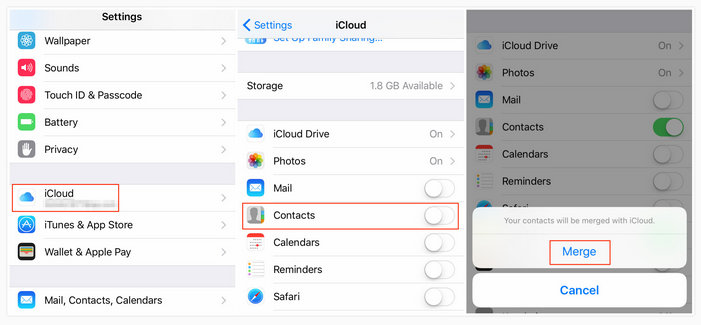
Way 3: استعادة ملفات اتصال النسخ الاحتياطي لـ iPhone iTunes القديمة من iTunes إلى iPhone 7 / 8
الخطوة 1. قم أولاً بتشغيل iTunes واختر "تحرير> تفضيلات> الجهاز> منع مزامنة أجهزة iPod و iPhone و iPad تلقائيًا" في الزاوية اليسرى العليا من الصفحة الرئيسية في iTunes.
الخطوة 2. قم بتوصيل جهاز iPhone القديم بجهاز الكمبيوتر عبر كابل USB ، وسيقوم iTunes باكتشاف iPhone قريبًا. انقر بزر الماوس الأيمن فوق طراز iPhone الخاص بك واختر "Back Up Now" في القائمة المنسدلة لـ iTunes.
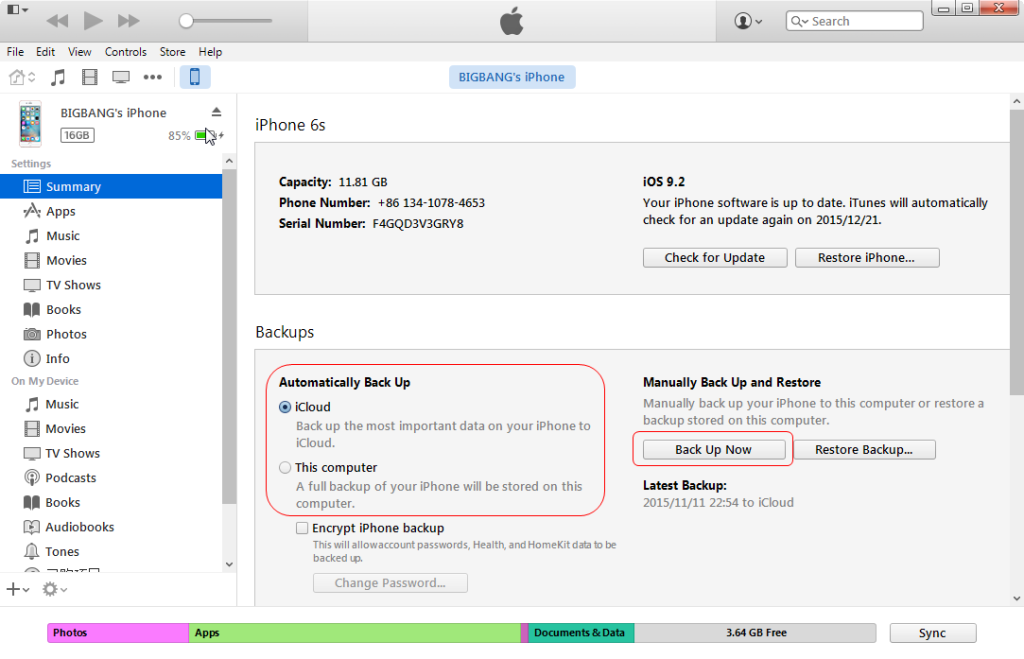
الخطوة 3. ستقوم iTunes بإنشاء نسخة احتياطية من جهاز iPhone الخاص بك ، وقد تضطر إلى الانتظار لفترة من الوقت حتى يكمل iTunes النسخ الاحتياطي لجهاز iPhone.
الخطوة 4. افصل جهاز iPhone القديم وقم بتوصيل جهاز iPhone 7/8 الجديد. بعد اكتشاف iTunes لجهاز iPhone الجديد الخاص بك ، وفي شاشة "إعداد iPhone" ، حدد "استعادة من iTunes Backup".
الخطوة 5. حدد أحدث نسخة احتياطية قمت بإنشائها للتو من قائمة الاستعادة في iTunes ، ثم انقر فوق "متابعة". عند الانتهاء من عملية الاستعادة ، سيتم إعادة تشغيل iPhone الجديد.
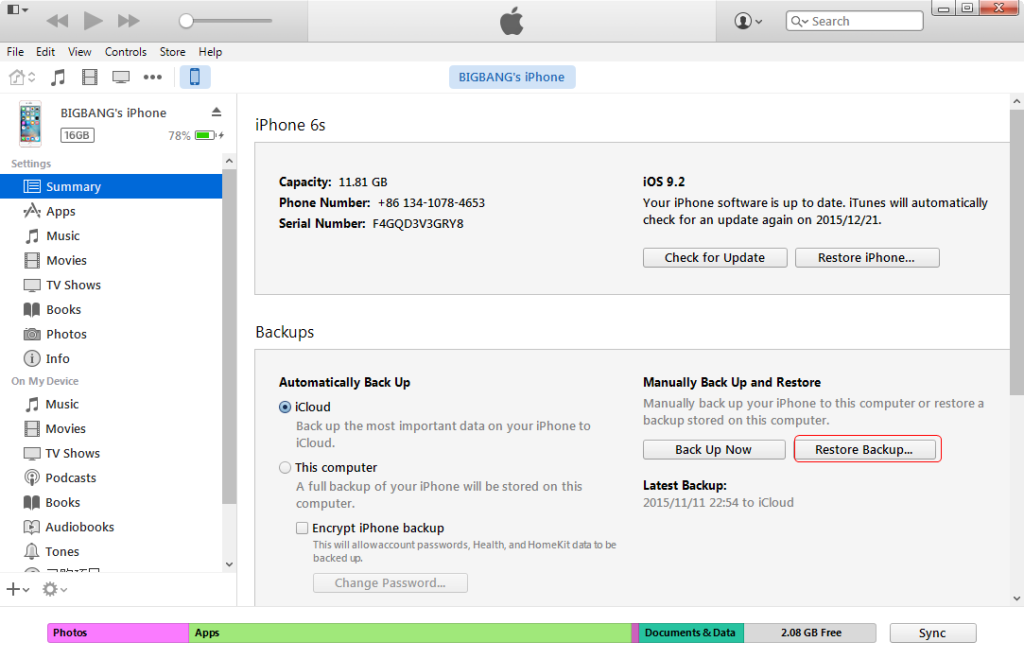
Mobile Sync - بديل iTunes ، إدارة ومزامنة بيانات iOS
إذا كنت في حاجة إلى نقل جهات الاتصال بين iPhone و iPhone 8 / 7 / 6S (Plus)، يمكنك التفكير في محاولة هذا مزامنة الجوال. إنها أداة مزامنة بيانات شهيرة لنقل البيانات بين جهازي iOS مباشرة. بالإضافة إلى ذلك ، يساعد في نسخ ملفات iOS إلى الكمبيوتر واستعادة الملفات من الكمبيوتر إلى جهاز iOS. إنه يدعم مزامنة عدة أنواع من ملفات iOS ، بما في ذلك الموسيقى ومقاطع الفيديو والصور وجهات الاتصال والرسائل النصية وغيرها. Mobile Sync متوافق مع جميع طرز iOS ، مثل iPhone X و iPhone 8 (Plus) و iPhone 7 (Plus) و iPhone 6S (Plus) و iPhone SE و iPhone 5S / 5؛ iPad Air، iPad Pro، iPad Mini؛ iPod 4 / 3 / 2 / 1.

كيفية
كيفية استرداد فقدت اتصالات من iPhone 7
نقل iMessages من iPhone القديم إلى iPhone 7
كيفية نقل بيانات iPhone إلى 7
كيفية نقل جهات اتصال Samsung إلى iPhone 7
كيفية نقل بيانات Android إلى iPhone 7
كيفية النسخ الاحتياطي واستعادة الملفات على iPhone 7
نقل جهات الاتصال من iPhone إلى iPhone 7
التعليقات
موجه: تحتاج إلى بتسجيل الدخول قبل أن تتمكن من التعليق.
لا يوجد حساب بعد. الرجاء الضغط هنا ل تسجيل جديد.

تحميل ...






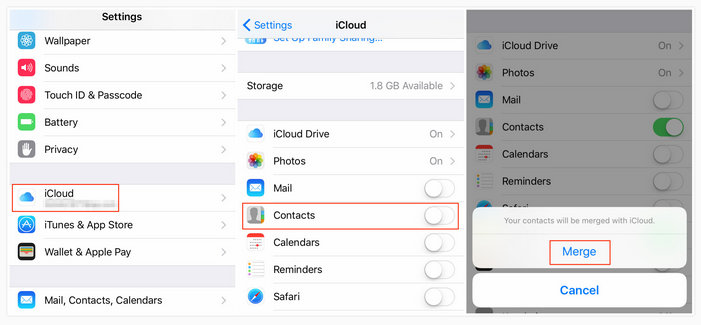
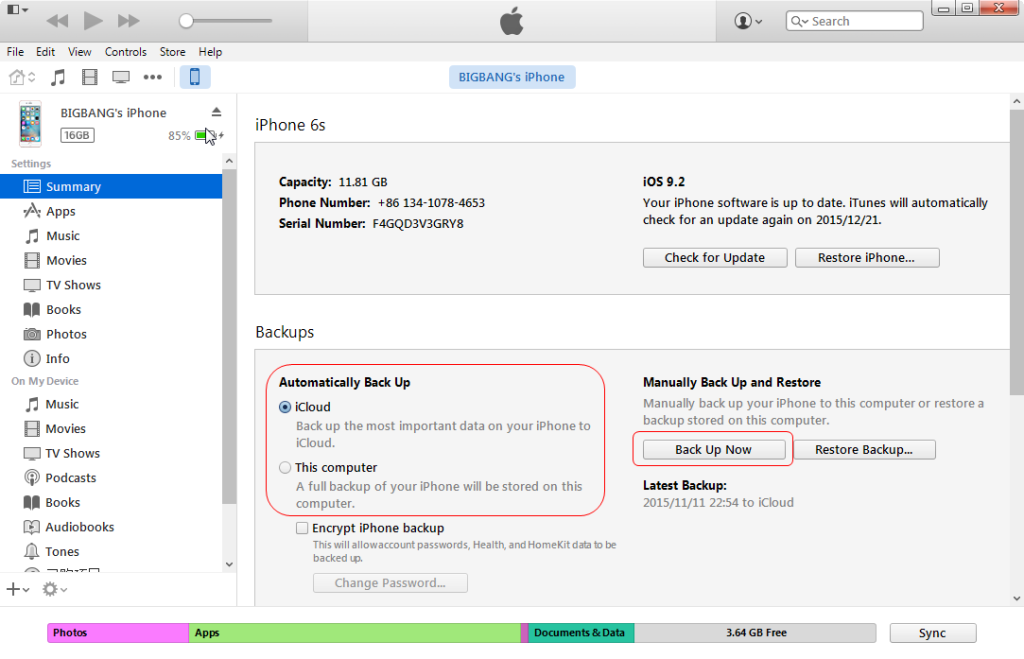
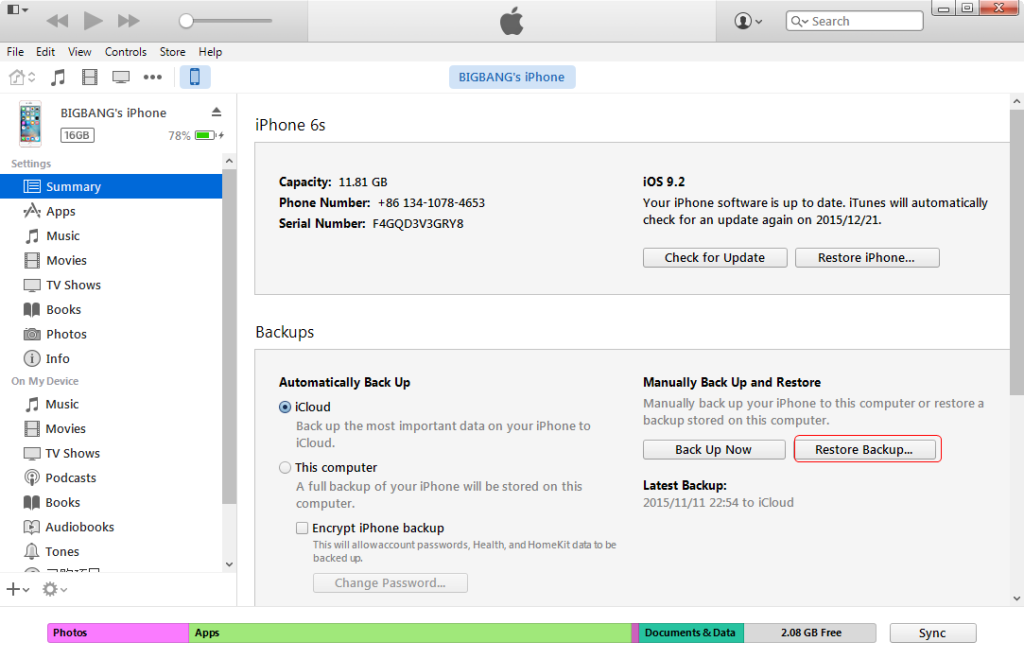









لا تعليق بعد. قل شيئا...